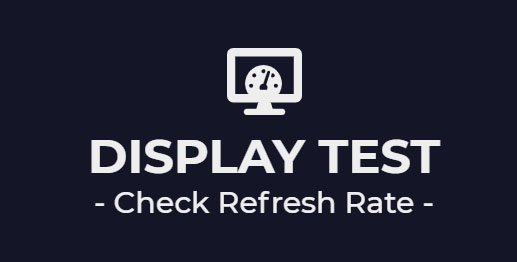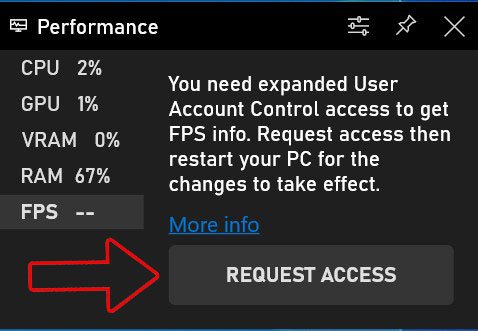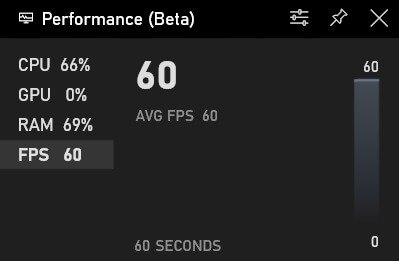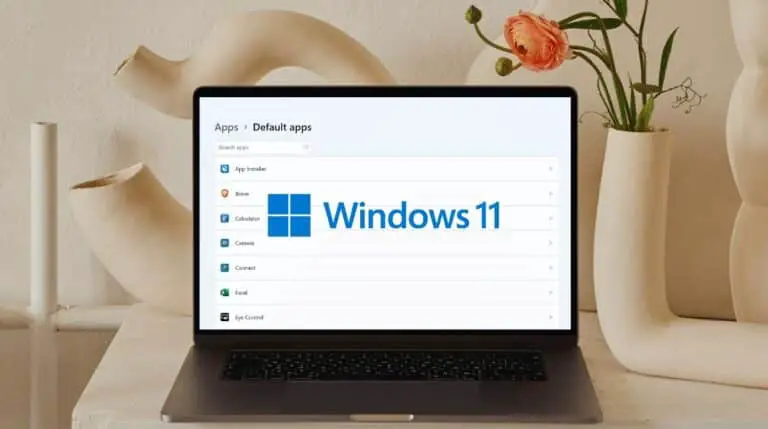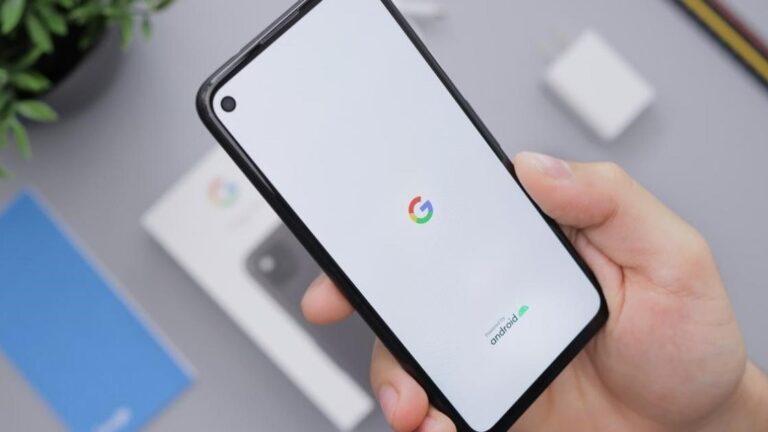3 τρόποι για να ελέγξετε τον πραγματικό ρυθμό ανανέωσης της οθόνης του τηλεφώνου, του tablet ή του φορητού υπολογιστή σας
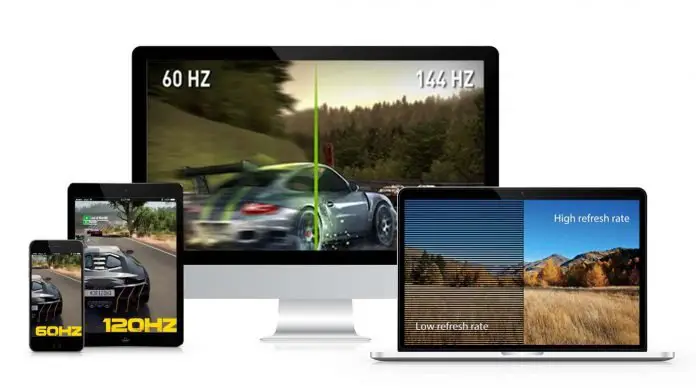
Η τεχνολογία των καταναλωτών έχει εξελιχθεί πολύ τα τελευταία χρόνια. Τα τηλέφωνα, τα tablet, οι φορητοί υπολογιστές και οι υπολογιστές μας έχουν γίνει πιο πλούσια σε χαρακτηριστικά, πιο ισχυρά, ενώ μειώνουν το βάρος και το πάχος τους, καθιστώντας τα λεπτά και ελαφριά. Έχουν γίνει βελτιώσεις σε κάθε γωνία, είτε πρόκειται για απόδοση, ταχύτητα, μπαταρία, φόρτιση ή το πιο σημαντικό: την οθόνη. Όποια συσκευή κι αν χρησιμοποιούμε, είναι η οθόνη που κοιτάμε τις περισσότερες φορές, οπότε η ανάγκη πρέπει να είναι καλή. Οι κατασκευαστές το κατανοούν αυτό και αυτός είναι ο λόγος που έχουμε οθόνες υψηλού ρυθμού ανανέωσης στις συσκευές μας αυτές τις μέρες.
Διαβάστε επίσης | Τι είναι το MEMC; Λίστα τηλεφώνων με MEMC. Τα πλεονεκτήματα και τα μειονεκτήματά του
Ελέγξτε τον ρυθμό ανανέωσης της οθόνης του τηλεφώνου, του tablet, του φορητού υπολογιστή σας
Οι οθόνες υψηλού ρυθμού ανανέωσης βελτιώνουν την εμπειρία σας καθώς γίνεται πιο ομαλή και πιο ομαλή, με καλύτερο ρυθμό απόκρισης στα δεδομένα που καταναλώνονται, όπως η παρακολούθηση βίντεο ή ταινίας με υψηλά fps ή gaming. Επειδή όμως οι περισσότερες οθόνες δεν εκτελούνται συνεχώς με υψηλό ρυθμό ανανέωσης, θέλουμε να δούμε ποιος είναι ο ιδανικός ρυθμός ανανέωσης στον οποίο αποδίδει η οθόνη σας. Έχουμε κάποιο εργαλείο για να ελέγξουμε τον πραγματικό ρυθμό ανανέωσης της οθόνης; Η απάντηση είναι ναι, και θα μοιραστούμε μερικούς τρόπους για να επαληθεύσουμε το ίδιο.
Διαβάστε επίσης | Μάθετε ποιες εφαρμογές εκτελούνται με υψηλό ρυθμό ανανέωσης στο τηλέφωνό σας
1. Έλεγχος οθόνης (Android)
Αυτή είναι μια πολύ χρήσιμη εφαρμογή για τον έλεγχο του ρυθμού ανανέωσης της οθόνης του τηλεφώνου σας Android, καθώς δείχνει τον πραγματικό ρυθμό ανανέωσης στην οθόνη όταν χρησιμοποιείτε οποιαδήποτε εφαρμογή.
Κατεβάστε το Display Checker
2. Ενεργοποίηση από τις επιλογές προγραμματιστή
Το Android έχει επίσης ενσωματωμένη επιλογή εμφάνισης ρυθμού ανανέωσης οθόνης, έχουμε λεπτομερές άρθρο για εμφάνιση ρυθμού ανανέωσης σε συσκευές Android 11, μπορείτε να το ελέγξετε.
Διαβάστε επίσης | (Ενημερώθηκε) Λίστα τηλεφώνων με ρυθμό ανανέωσης οθόνης 90Hz και 120Hz
3. Χρησιμοποιήστε δοκιμαστικούς ιστότοπους (Laptop / PC / Mac)
Δεν υπάρχουν πολλοί ιστότοποι για να ελέγξετε τον μέγιστο ρυθμό ανανέωσης του φορητού υπολογιστή ή του υπολογιστή σας, δύο από αυτούς τους ιστότοπους είναι:
- TestUFO - Εμφανίζει τον ρυθμό ανανέωσης και τον ρυθμό καρέ της οθόνης του φορητού υπολογιστή, του υπολογιστή και του Mac σας
- Manuel Pinto - Δείχνει τον ρυθμό ανανέωσης του τηλεφώνου, του tablet σας,
Διαβάστε επίσης | Χειροκίνητος έλεγχος ρυθμού ανανέωσης σε OnePlus Nord, OnePlus 8 και OnePlus 8 Pro
Συμβουλή μπόνους: ελέγξτε τον αριθμό FPS σε πραγματικό χρόνο μέσω του Xbox Game Bar (laptop / PC)
Υπάρχει επίσης ένας ενσωματωμένος μετρητής fps στα Windows, περιλαμβάνεται στο Xbox Game Bar των Windows 10. Δείτε πώς μπορείτε να τον ενεργοποιήσετε.
- Πατήστε ταυτόχρονα το Start (Window) + G για να ανοίξετε τη γραμμή παιχνιδιών Xbox
- Μεταβείτε στην καρτέλα Απόδοση
- Στην καρτέλα Performace, μεταβείτε στο fps και κάντε κλικ στο Request Acess
- Μετά από επανεκκίνηση, η γραμμή παιχνιδιών Xbox θα εμφανίζει fps σε πραγματικό χρόνο.
Ακολουθούν οι 3 πιο εύκολοι και γρήγοροι τρόποι για να ελέγξετε τον ρυθμό ανανέωσης του τηλεφώνου, του tablet σας. οθόνη φορητού υπολογιστή, υπολογιστή ή Mac. Ενημερώστε μας ποια μέθοδος λειτουργεί καλύτερα για εσάς, επίσης ενημερώστε μας οποιαδήποτε άλλη μέθοδο ελέγχου του ρυθμού ανανέωσης μιας οθόνης.